戴尔H730阵列卡磁盘阵列扩容实践
服务器一般都配备有阵列卡。服务器阵列卡,简单来说就是一块特殊的扩展卡,它的作用是将多块独立的硬盘组合成一个逻辑硬盘,也就是我们常说的“阵列”。这个阵列可以提供比单个硬盘更高的存储性能、更大的存储容量,以及更强的容错能力。
已经配置好的RAID阵列,通常是可以通过添加新的硬盘来进行扩容。阵列的扩容,可以分为在线扩容和离线扩容。
在线扩容是指在RAID阵列运行的过程中,添加新的硬盘到现有阵列中以增加存储容量,无需停机,不会中断服务器或业务运行,一般是使用硬件RAID 控制器的web管理界面或特定的RAID管理软件工具来进行扩容。
离线扩容是指在 RAID 阵列扩容的过程中,需要停机或中断服务器业务。通常是在服务器重新启动或进入阵列管理的固件界面(如 BIOS 或 UEFI)进行操作。
大多数现代 RAID 控制器支持在线扩容,而几乎所有 RAID 控制器都支持离线扩容。正常情况下,在线扩容和离线扩容操作一般都不会破坏原有的数据,前提是扩容操作正确进行,硬件和软件没有出现故障。
尽管 RAID 阵列扩容通常不会导致数据丢失,但在执行扩容前,强烈建议对数据进行备份以防万一。下面就以戴尔DELL服务器+H730阵列卡为例,分享阵列卡离线扩容的过程。本文中,使用的戴尔服务器是UEFI启动模式的。
开机按F2 > [System Setup] > [Device Settings] > [PERC H730 Mini]
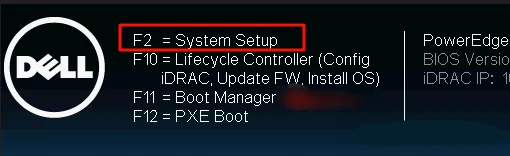
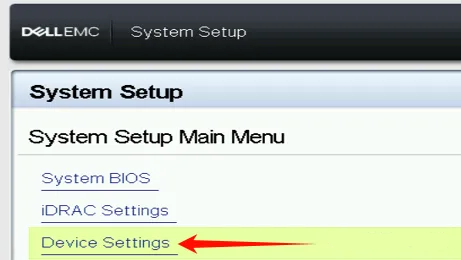
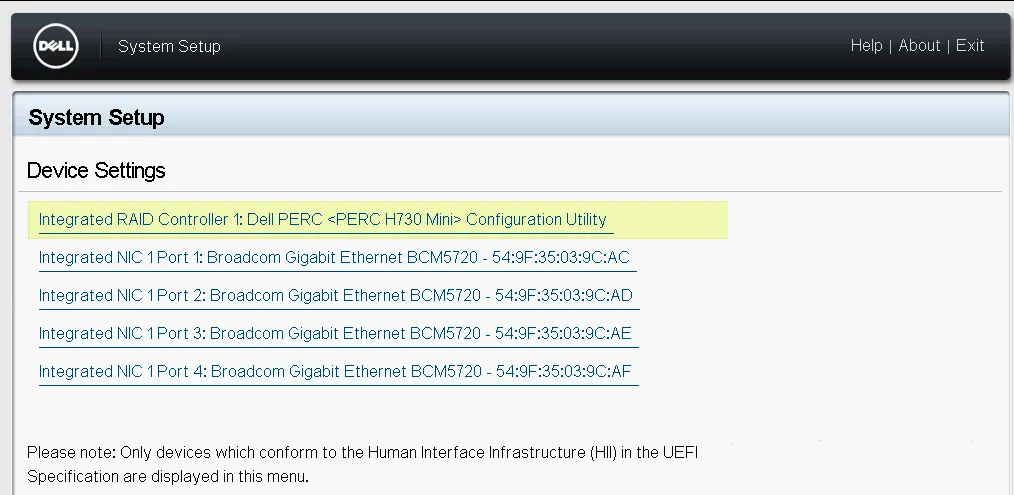
选择 [Physical Disk Management] 查看当前的物理硬盘
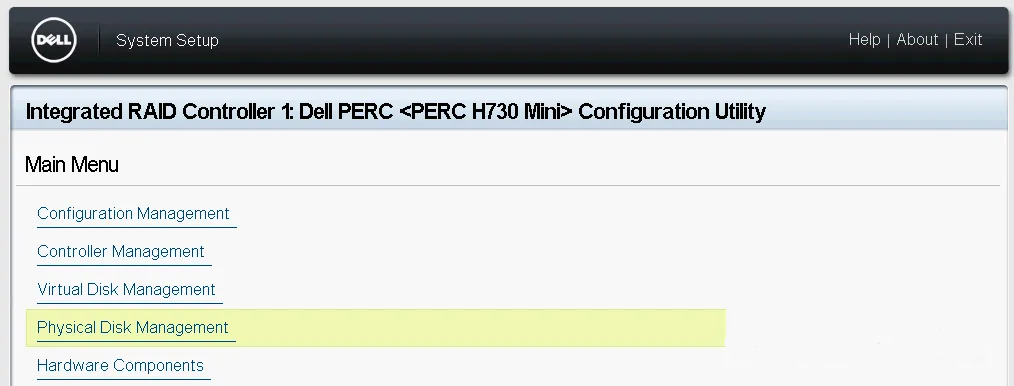
可以看到,下图有3个HDD机械硬盘处于Online状态,表示这3个硬盘已经是某个RAID阵列的成员,另外有2个HDD机械硬盘是“Ready”就绪状态,表示是没有加入到任何RAID阵列的健康硬盘
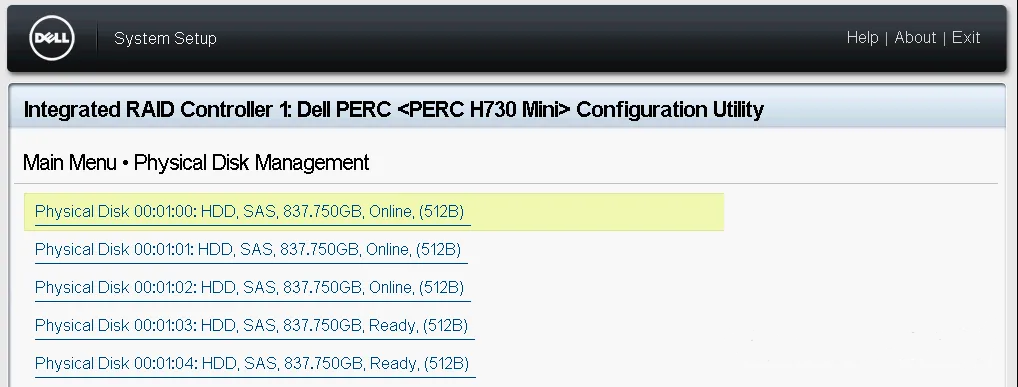
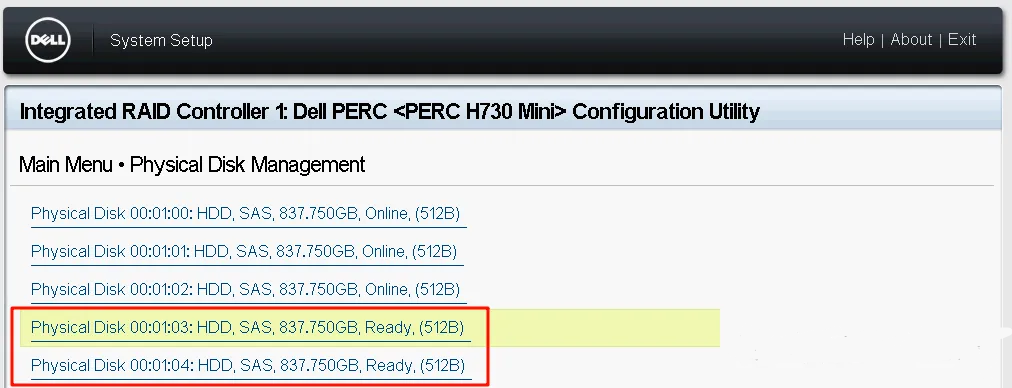
查看了物理硬盘的状态后,按键盘的ESC键返回上一级菜单,选择 [Virtual Disk Management] 查看虚拟磁盘阵列
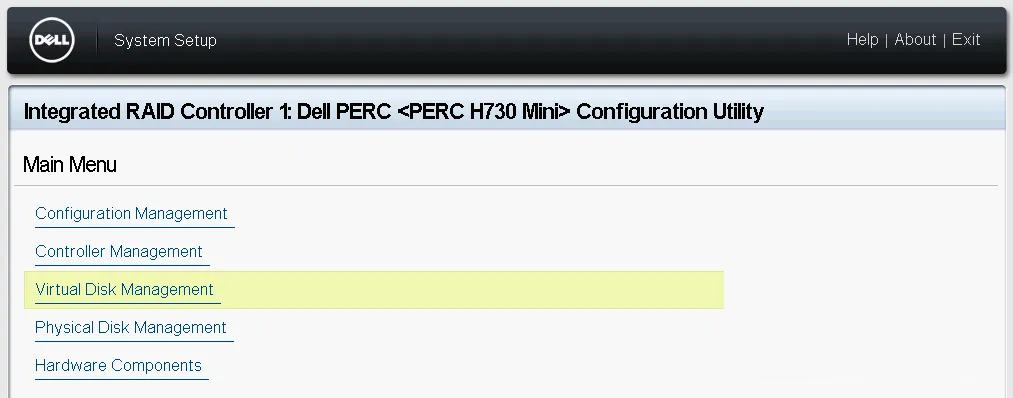
这里可以看到有一个RAID5级别的虚拟磁盘阵列,这个阵列的成员就是上面那3个Online状态的硬盘。现在准备对这个阵列进行扩容。首先,选择并进入这个磁盘阵列
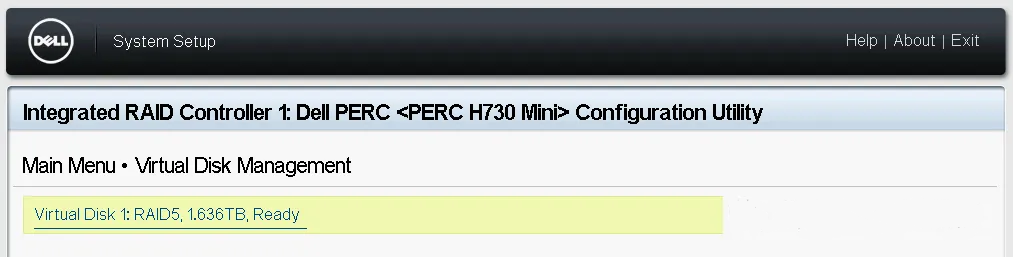
然后展开Operation选项的下拉菜单,选择 [Reconfigure Virtual Disks] ,再选择 [GO] ,开始重新配置这个阵列
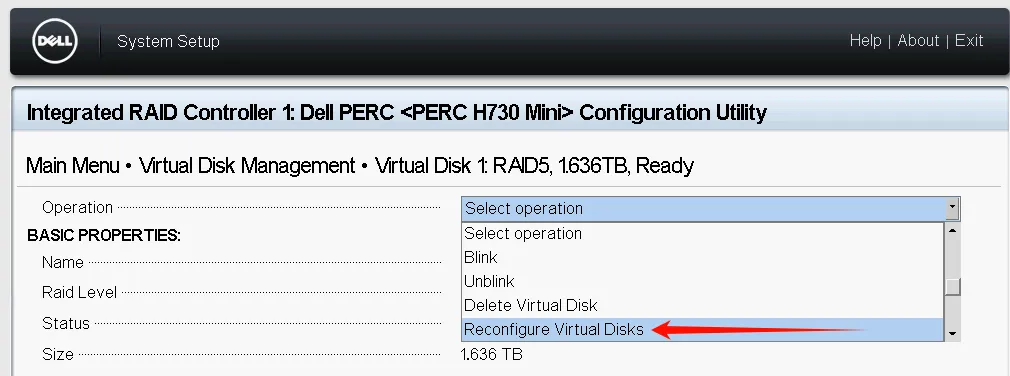
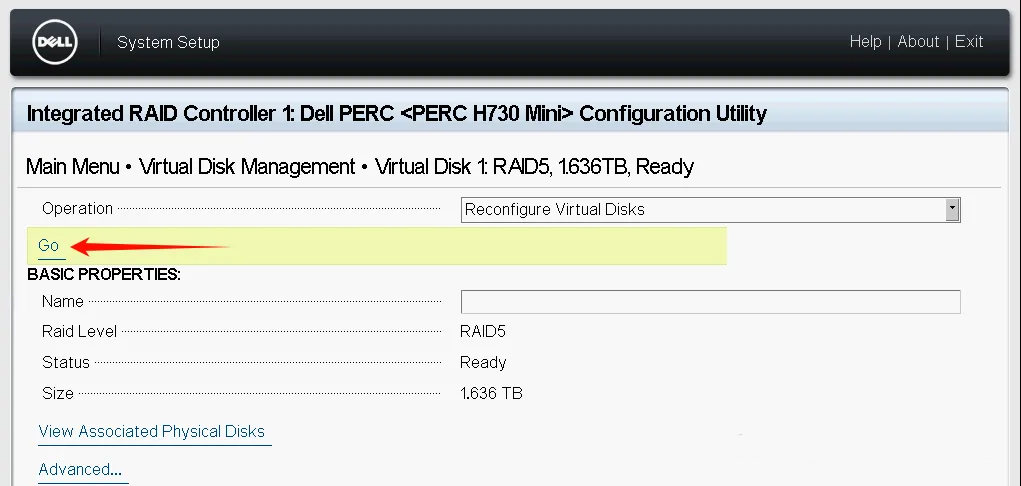
原来的阵列是RAID5级别的,要给这个虚拟磁盘阵列添加一个或多个物理硬盘来进行扩容,这里选择与原来一样的级别RAID5,然后选择 [Add Physical Disks] 进入添加硬盘的配置页面
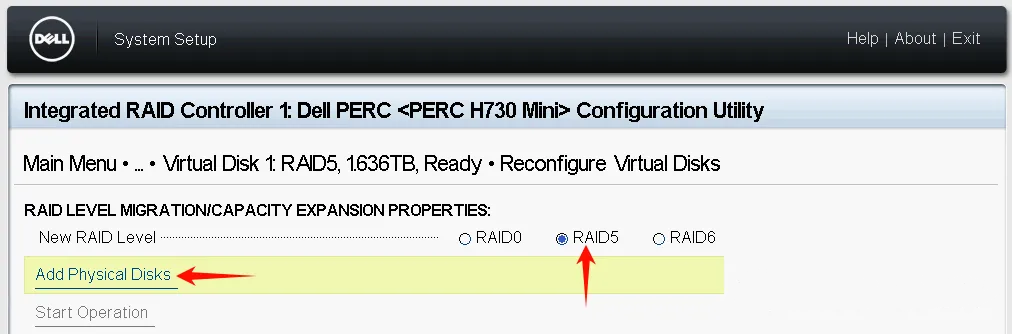
在添加硬盘的配置页面中,硬盘类型选择"HDD"机械硬盘,如果是固态硬盘就选择“SSD”。这里可以看到有两块可用的状态为“Ready”的机械物理硬盘,选中这两块硬盘,然后选择 [Apply Changes] 执行添加硬盘的操作
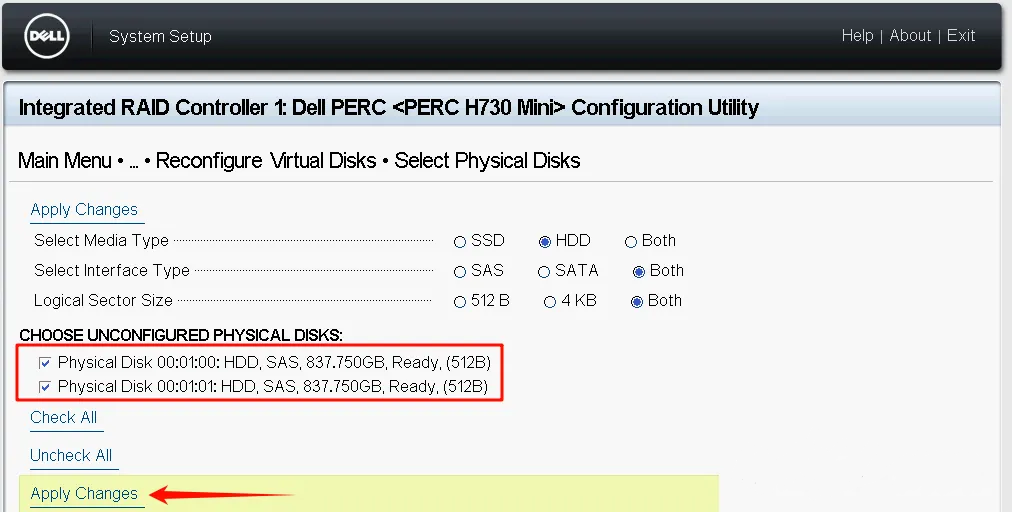
确认要执行的操作
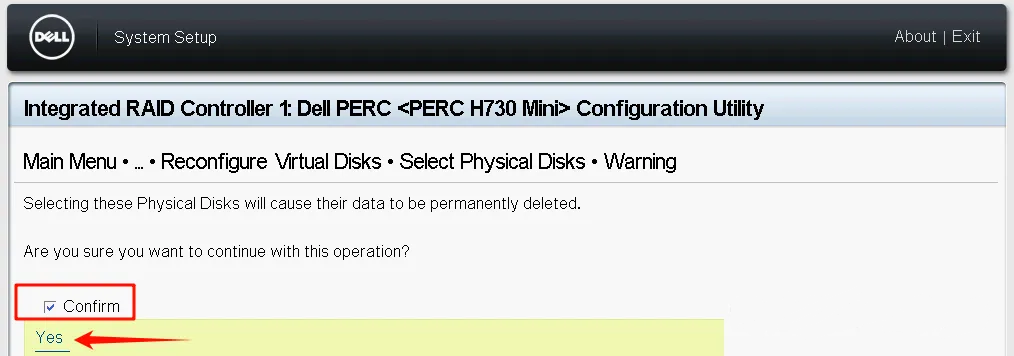
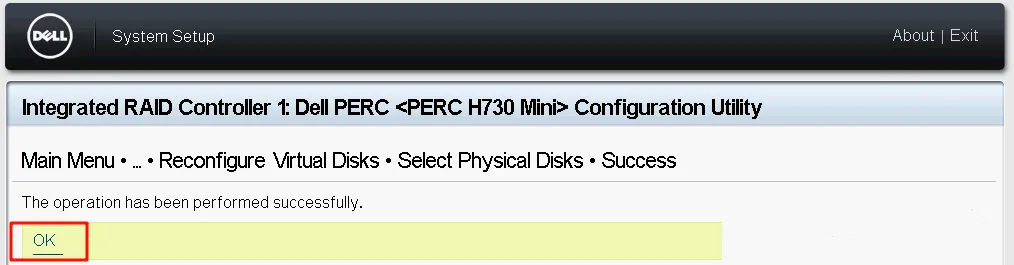
然后选择 [Start Operation] 正式执行虚拟阵列的扩容操作
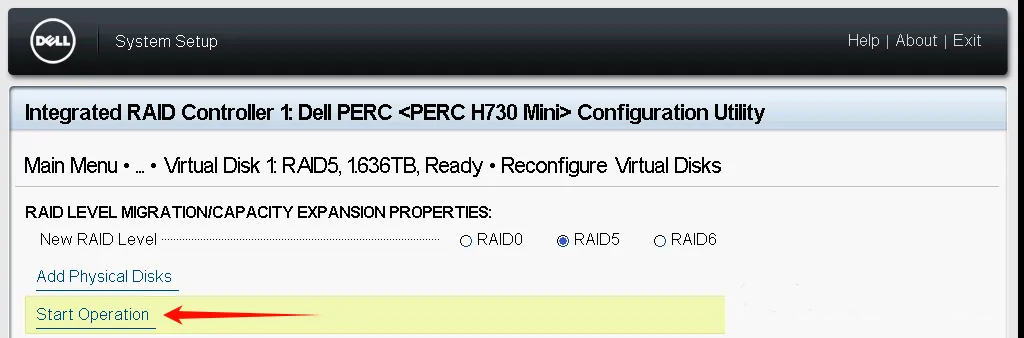
如果没有报错,就会返回操作成功的提示,点选“OK”即可
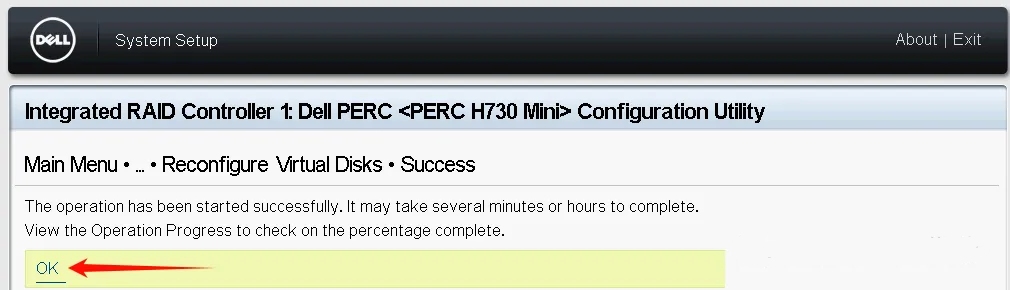
然后按键盘的ESC键返回到虚拟磁盘阵列管理的页面,可以看到刚才扩容的阵列正在重建中
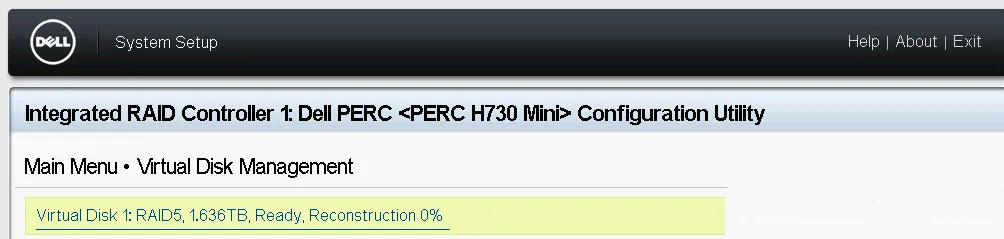
返回到物理硬盘的管理页面,可以看到原先是“Ready”状态的两个硬盘,已经变更为Online状态了,目前这个阵列就从3个硬盘成员,扩容到5个硬盘了。
RAID 阵列的扩展或迁移需要 RAID 控制器进行数据重分布,一般需要数小时甚至数天的时间,取决于硬盘的大小、性能和 RAID 级别,耐心等待即可。RAID阵列正在扩容期间,我们可以重启服务器进入操作系统,重新运行原来的业务应用,阵列扩容过程会在后台继续进行,扩容进度不会因为重启而中断,不过系统性能会出现比较明显的下降。




